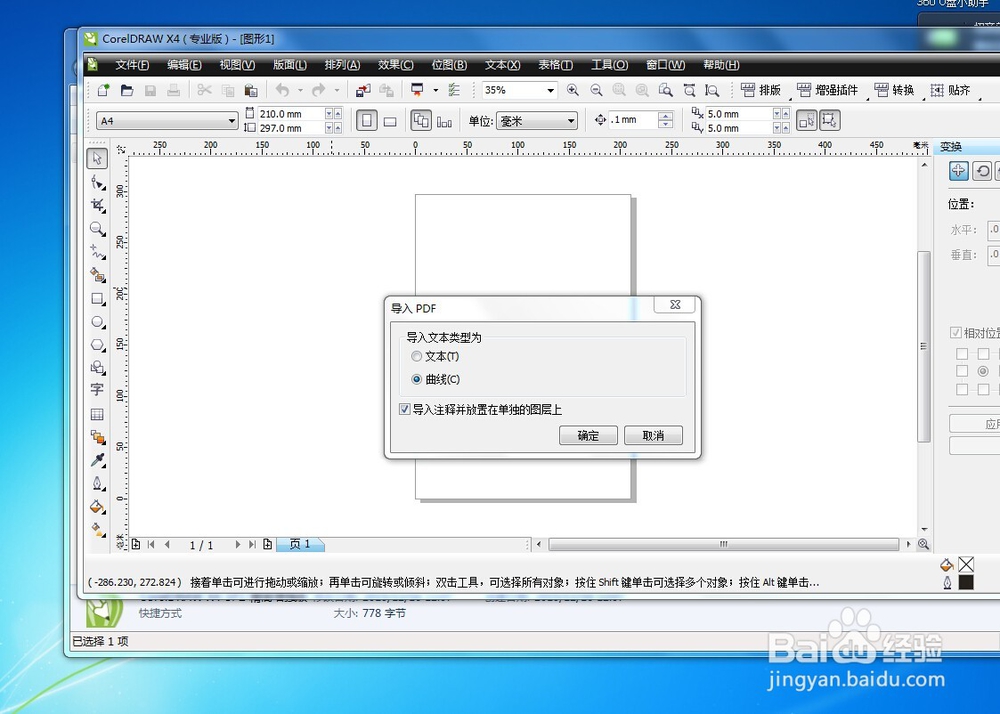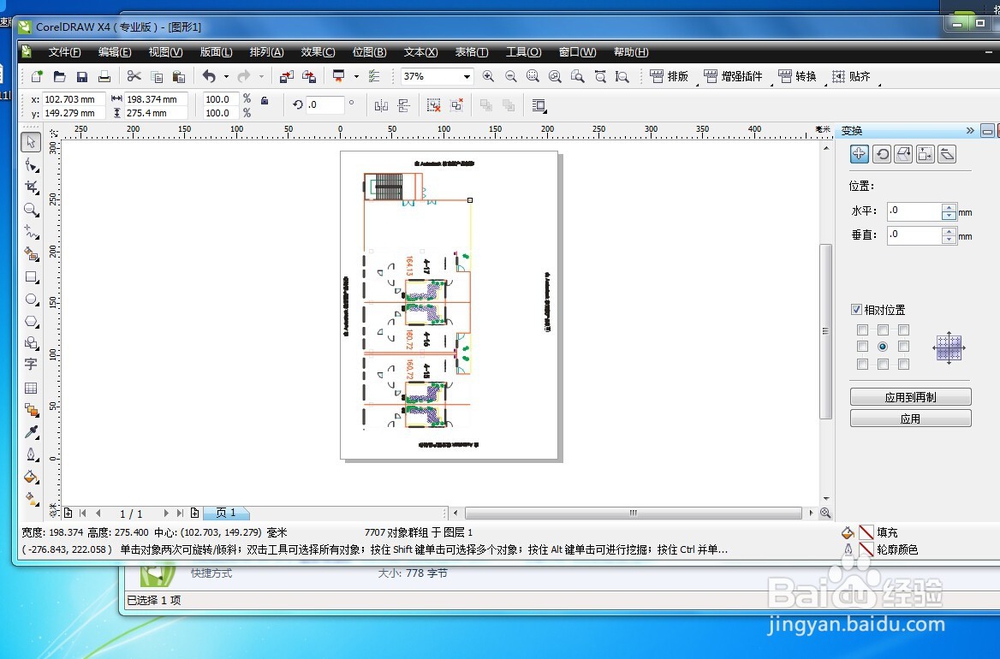1、第一,打开CAD软件,并且打开文件,
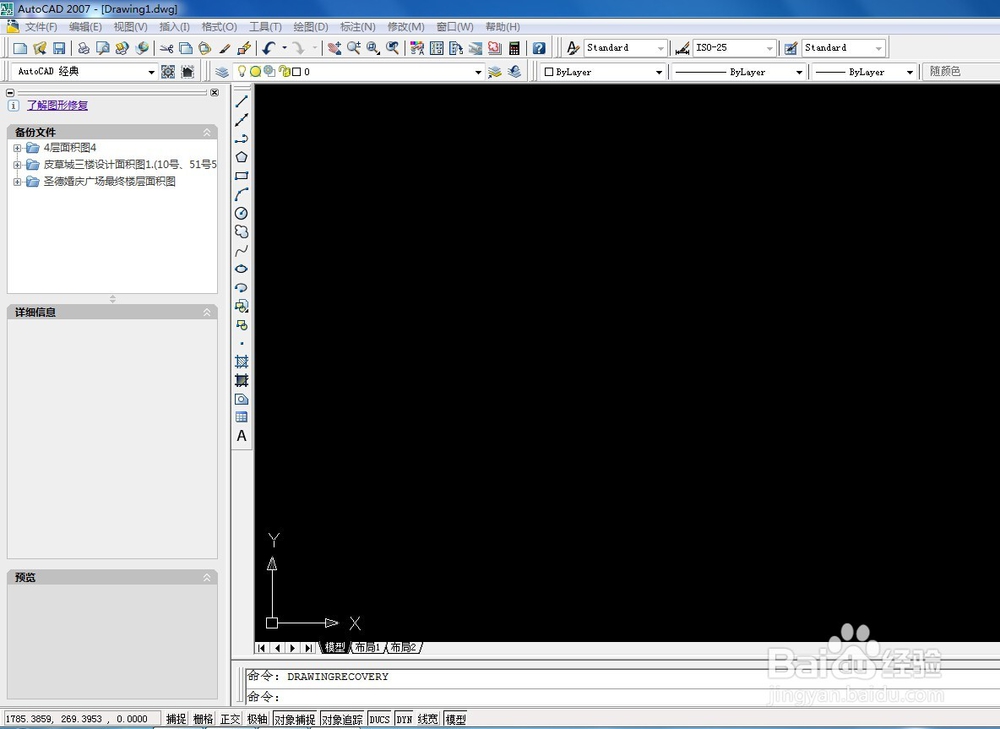
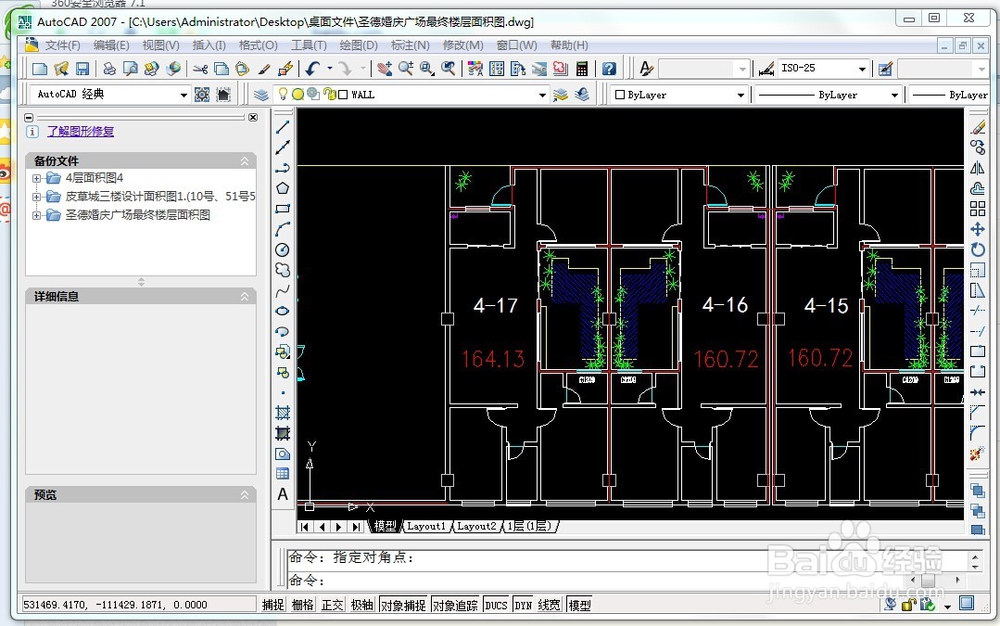
2、第二,在CAD软件中点击“文件”中的打印,如图:
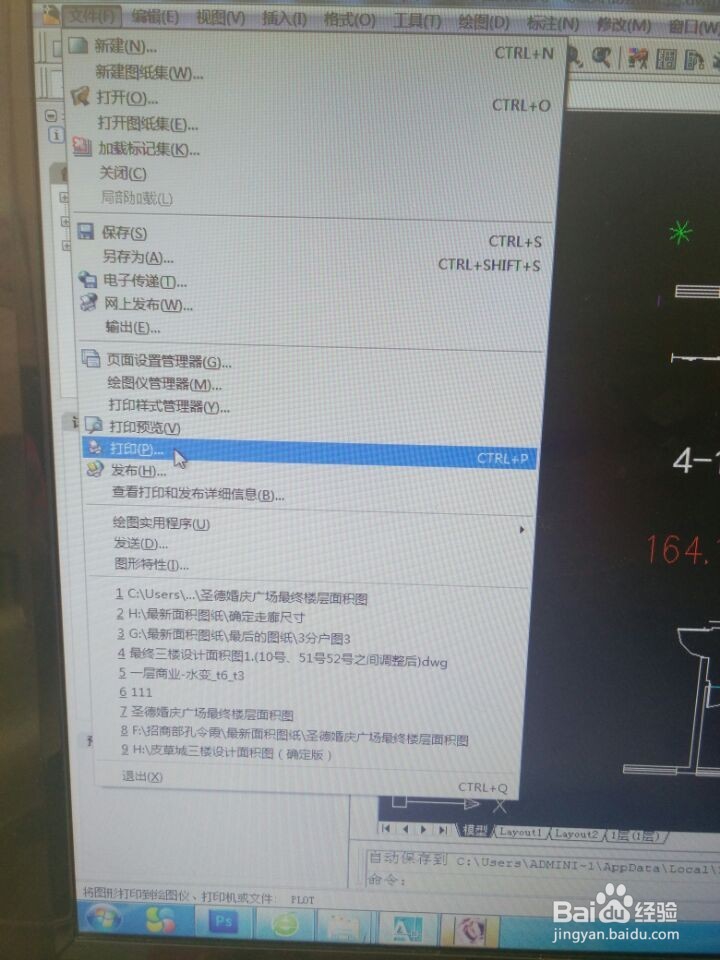

3、第三,1.点击打印一栏改成“PDF”格式,----2.打印范围改成"窗口“------3.最后,确定。
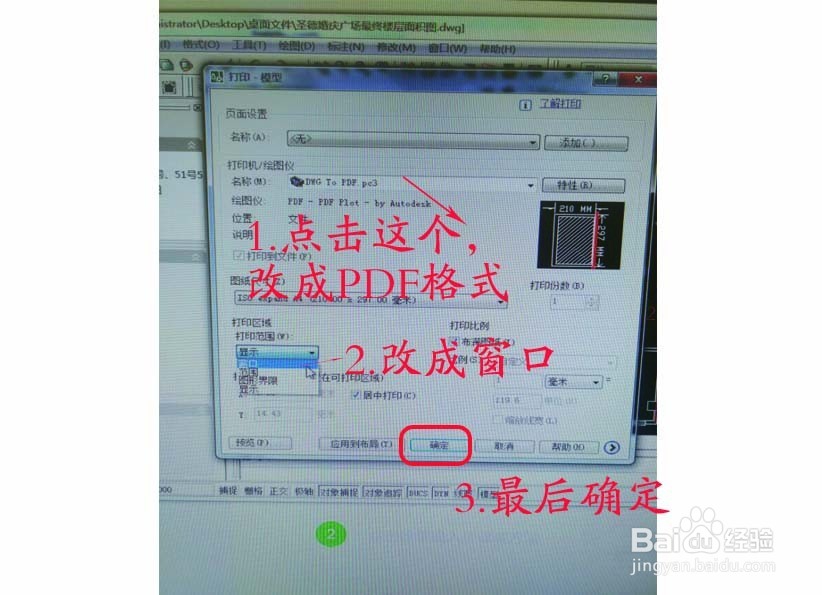
4、第四,框一下图片,出现如图所示:----继续点击打印区域第二个窗口,最后确定。
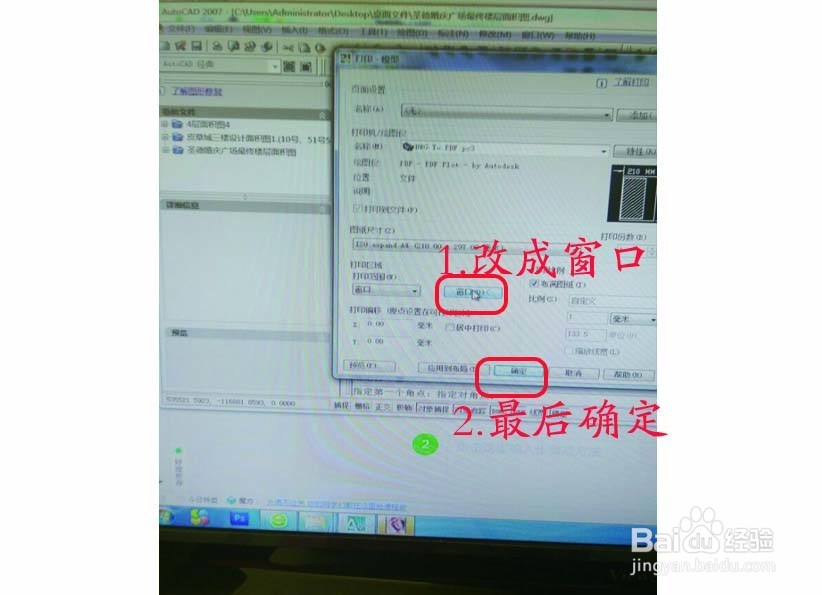
5、完成上面几项以后,点击确定后,再次框一下图片,画框的时候尽量框大一些,-------出现下图所示:
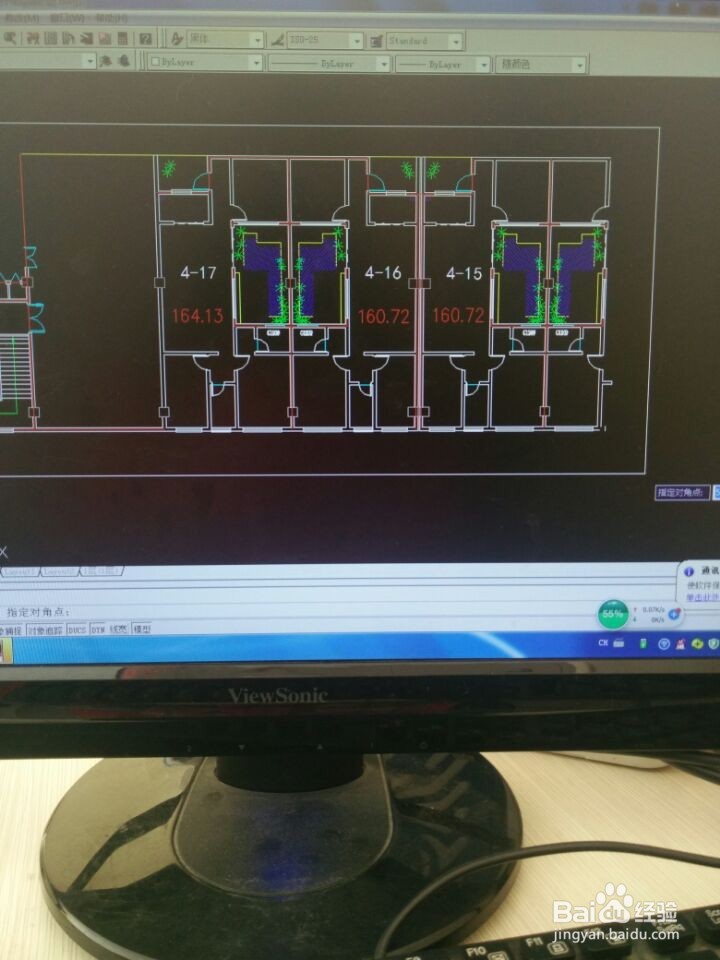
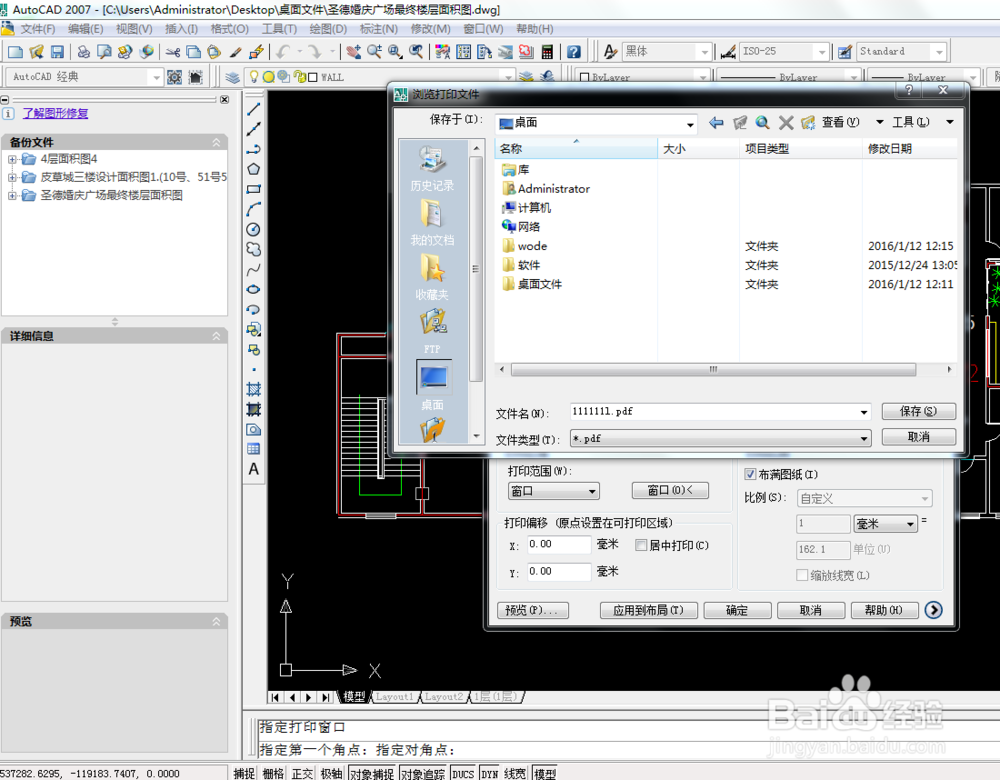
6、第六,保存,重名文件名-----最后确定就可以了。

7、最后直接把”PDF“格式文件导入cdr中就可以修改了。